
Google Sheets 一直是整理資料的首選工具。然而,分類、彙總和公式開發等任務仍然需要人工操作。現在,Gemini 與 Google Sheets 的整合透過引入 =AI 功能改變了這一狀況。這個人工智慧公式可以讓使用者自動執行任務、分析資料,並透過簡單的提示產生見解。無論是資料清理、建立報告還是建立摘要,由 Gemini 支援的 =AI 函式都能將 Google Sheets 變成一款更智慧的工具。在本文中,我們將學習如何在 Google 表格中使用 Gemini,並探索一些提高工作效率的模板。
谷歌表格中的Gemini
藉助最先進的生成式人工智慧模型 Gemini,Google Sheets 變得更加智慧!它推出了一個革命性的新工具:由 Gemini 支援的 =AI 公式,允許使用者在電子表格中使用人工智慧。這使得直接在 Google Sheets 上執行分類、情感分析、總結等功能變得更加容易。透過將 Gemini 與 Sheets 整合,谷歌提高了工作效率,使資料分析變得前所未有的簡單。
=AI公式的主要功能
讓我們深入瞭解 =AI 公式的主要功能,它徹底改變了你在 Google Sheets 中處理資料的方式,使任務變得更簡單、更高效。
- 自然語言提示:該公式允許使用者使用普通語言提示(例如,“Summarize column A in three sentences(用三句話概括 A 列)”)與人工智慧進行互動,即使是非技術使用者也能使用。
- 應用廣泛:=AI 函式支援文字生成、翻譯、資料提取、分類以及為高階工作流生成 Python 程式碼等任務。
- 即時洞察:Gemini 可即時處理資料,提供可操作的見解,並減少分析大型資料集的人工工作量。
如何在谷歌表格中呼叫Gemini
讓我們透過以下步驟在 Google 表格中呼叫 Gemini 並開始使用其強大功能。
1. 開啟 Google Sheet
在電腦上開啟 Google Sheets 中的電子表格。
2. 在單元格中輸入 AI 函式
要使用 AI 函式,只需輸入 =AI,然後輸入描述所需操作的提示和可選範圍,格式如下:=AI(“prompt”, [可選範圍]),例如:

3. 生成回覆
選擇包含 AI 函式的一個或多個單元格,然後點選 Generate and Insert: 要重新整理或更新輸出,請單擊 Refresh and Insert。
注意: 單擊 Generate and Insert 或 Refresh and Insert 後,生成的內容將被插入,同時版本歷史會記錄該單元格的編輯操作由您完成。
=AI函式的可用性
=AI 函式是 Gemini for Google Workspace Alpha* 的一部分。一般來說,Gemini for Google Workspace Alpha 的訪問許可權由管理員控制。因此,如果您找不到該功能,您的管理員可能沒有為您的組織啟用 Alpha 功能。
=AI 函式也可作為 Google 早期訪問測試計劃 Google Workspace Labs 的一部分。
*雖然所有使用者都可以在工作表中插入 =AI 函式,但生成功能僅適用於 Alpha 和 Workspace Labs 程式中的使用者。
=AI函式的實際應用
現在您已經瞭解了 =AI 函式,讓我們來看看使用該功能可以完成哪些有用的任務。從總結文字到分析情感,一切皆有可能。讓我們看幾個例子來說明它如何簡化你的工作並提高效率。在本節中,我們將嘗試使用它:
- 分類
- 情感分析
- 文字總結
- 電子郵件生成
- 模式總結

1. 分類
在這項任務中,我們將根據特定說明自動對資料進行分類。比方說,我們有一個專案列表,需要將其歸入不同的類別。Google Sheets 上的 =AI 函式可以幫助我們做到這一點。
在這裡,我們將給它一個籃球隊和棒球隊名稱的列表,並要求 Google Sheets 使用 AI 將每個球隊歸入相應的類別,即籃球或棒球。這樣既簡化了分類過程,又無需手動標註。
公式:=AI(“Is this a basketball or baseball team?”, A2)
來源:itsPaulAi
2. 情感分析
在這裡,我們將對句子的情感進行積極或消極的分類。假設我們有一個使用者評論或反饋列表。透過使用 Google Sheets 中的 =AI 函式,我們可以自動分析每個句子,並確定其表達的是積極的還是消極的。這有助於快速識別整體情緒,而無需人工稽覈。
公式:=AI(“Classify this sentence as either positive or negative.”, A2)
來源:Paul Couvert
3. 文字摘要
在這種情況下,我們將把大量資訊總結為一個非常簡短的句子。假設我們的工作表中有很長的文字條目,我們希望快速提取關鍵資訊。透過使用 Google Sheets 中的 =AI 函式,我們可以為每個條目生成一個簡潔明瞭的摘要,幫助我們一目瞭然地瞭解重要資訊。
公式:=AI(“Summarize this information in one very short sentence.”, A2)
來源:Paul Couvert
4. 生成電子郵件
在這項任務中,我們將使用 Google Sheets 生成一封簡短的電子郵件,以回應一些客戶反饋。比方說,我們收到了來自不同客戶的反饋,並希望對他們做出專業回應。透過使用 Google Sheets 中的 =AI 函式,我們可以自動建立個性化和簡潔的電子郵件回覆,以解決客戶的問題,而無需手動編寫每封郵件。在本例中,我還將要求它在電子郵件中包含相關的優惠資訊。
公式:=AI(“Write a brief response email addressing this feedback with a relevant offer.”, B2:E2)
5. 模式總結
在此,我們將分析多份客戶反饋,以確定共同的主題和模式。比方說,我們收集了來自不同使用者的評論,並希望瞭解哪些主題或建議最常出現。透過使用 Google Sheets 中的 =AI 函式,我們可以自動總結關鍵見解,突出重複出現的建議、問題或趨勢,從而節省時間並提高對客戶需求的瞭解。
公式:=AI(“Summarize key themes and patterns from all customer feedback.”, B2:B6)
=AI公式的侷限性
雖然 =AI 公式為 Google Sheets 帶來了強大的自動化功能,但它也有一些侷限性:
- 僅文字輸出:目前,=AI 函式只能生成基於文字的響應,不支援影像或圖表。
- 有限的資料訪問:Gemini 只能對工作表中明確引用的資料進行操作,無法訪問整個電子表格或 Google Drive 檔案。
- 使用上限:適用短期和長期使用限制,以確保所有使用者的公平訪問。
谷歌表格AI整合替代方案
如果無法訪問 =AI 函式,可以嘗試以下第三方工具:
- Coefficient:一款用於 Google Sheets 的人工智慧工具,可協助生成公式和分析資料。
- ExcelFormulaBot:一款可將文字指令轉換為 Excel 和 Google Sheets 公式的機器人。
- Simple ML for Sheets:它將機器學習功能直接整合到 Google Sheets 中。
這些工具可以為你的資料分析任務帶來強大的人工智慧功能,從而增強你的電子表格使用體驗。
小結
在 Google Sheets 中引入 =AI 函式是將人工智慧應用到日常資料任務中的開創性舉措。該功能可讓個人自動執行復雜的操作,獲得有價值的見解,並顯著提高工作效率,而無需掌握深入的技術技能。隨著人工智慧技術的不斷進步,我們可以預見 Google Sheets 將具備更多革命性的功能。這些功能可能包括增強的自然語言處理、預測性資料分析和即時動態視覺化。這些創新將使每個人都能更輕鬆、更有效地進行資料分析和管理。



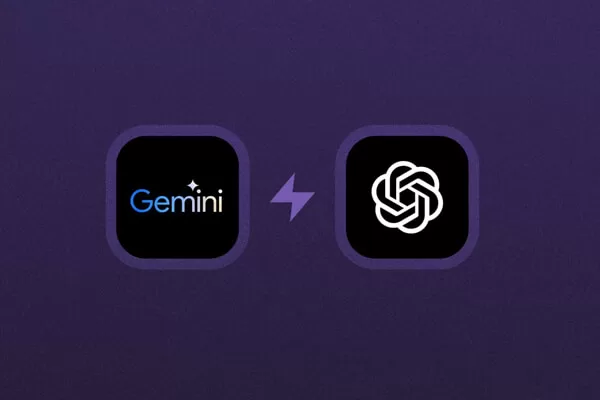


評論留言